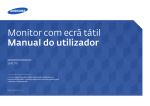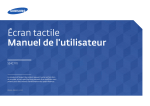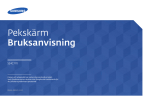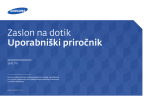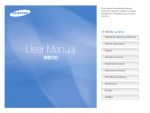Download Samsung 24" prémiový dotykový monitor s najpraktickejšími funkciami Užívateľská príručka
Transcript
Monitor s dotykovou obrazovkou Používateľská príručka S24C770 Farba a vzhľad sa môžu odlišovať v závislosti od konkrétneho produktu a technické parametre podliehajú zmenám bez predchádzajúceho upozornenia v záujme zvyšovania výkonu. BN46-00341A-03 Obsah Používanie programu MagicTune Touch Konfigurácia monitora s dotykovou obrazovkou z počítača Mac 27 Inštalácia programu Touch Base 27 5 5 Informácie o programe MagicTune Touch 19 Požiadavky19 Bezpečnostné opatrenia 5 Symboly5 Čistenie6 Elektrická energia a bezpečnosť 6 Inštalácia7 Prevádzka9 Inštalácia/odinštalácia programu MagicTune 20 Touch (Windows) Inštalácia20 Odinštalácia20 Ovládanie obrazovky 28 Základné dotykové funkcie 28 Poznámky29 Pred použitím výrobku Copyright4 Zabezpečenie priestoru inštalácie Opatrenia pri skladovaní Správna poloha pri používaní výrobku 12 Nakláňanie výrobku 12 Prípravy Kontrolovanie obsahu 13 Vybalenie13 Kontrola komponentov 14 Diely15 Predné tlačidlá 15 Zadná strana 16 Nastavenie sklonu výrobku 17 Zámka proti odcudzeniu 18 Inštalácia programu MagicTune Touch (Mac) 20 Inštalácia20 Pripojenie a používanie zdrojového zariadenia Pred pripojením Kontrolné body pred pripojením 30 30 Používanie monitora s dotykovou obrazovkou Pripojenie pomocou kábla HDMI Pripojenie k počítaču Pripojenie k video zariadeniu 31 31 31 Monitor s dotykovou obrazovkou 21 Požiadavky21 Pred používaním výrobku si prečítajte informácie nižšie21 Pripojenie pomocou kábla HDMI-DVI Pripojenie k počítaču Pripojenie k video zariadeniu 32 32 32 Pripojenie ku zvukovému systému 33 Pripojenie napájania 33 Zmena rozlíšenia Zmena rozlíšenia v systéme Windows 7 Zmena rozlíšenia v systéme Windows 8 34 34 34 Pripojenie monitora s dotykovou obrazovkou22 Pripojenie k počítaču 22 Pripojenie k laptopu alebo počítaču Tablet PC 22 Konfigurácia nastavení monitora s dotykovou obrazovkou23 Prístup k ponuke kalibrácie 23 Kalibrácia25 2 Obsah Ponuka na obrazovke Šetrič energie 46 Predvolené režimy časovania 47 Ukončenie ponuky 35 Nastavenie jasu 35 Zmena veľkosti obrazovky. V režime PC V režime AV 36 36 36 Príloha Konfigurácia úrovne černe HDMI 37 Zapnutie/vypnutie časovača vypnutia 37 Zapnutie režimu PC alebo AV 38 Úprava hlasitosti 38 Zodpovednosť za platené služby (náklady vzniknuté zákazníkom) 57 Nejde o poruchu výrobku 57 Porucha výrobku spôsobená chybou zákazníka 57 Iné57 49 Správna likvidácia 58 Správna likvidácia tohoto výrobku (Elektrotechnický a elektronický odpad) 58 Správna likvidácia batérií v tomto výrobku 58 Sprievodca riešením problémov Čo je potrebné vykonať, skôr ako sa obrátite na servisné stredisko pre zákazníkov spoločnosti Samsung39 Testovanie produktu 39 Kontrola rozlíšenia a frekvencie 39 Skontrolujte nasledovné. 40 Q & A kontaktujte SAMSUNG WORLD WIDE Licencia59 Terminológia60 43 Technické údaje Všeobecné44 3 1. kapitola Pred použitím výrobku Copyright V záujme zvyšovania kvality sa obsah tohto návodu môže zmeniť bez predchádzajúceho upozornenia. ⓒ 2013 Samsung Electronics Držiteľom autorských práv k tomuto návodu je spoločnosť Samsung Electronics. Používanie alebo reprodukovanie tohto návodu alebo jeho častí bez povolenia spoločnosti Samsung Electronics je zakázané. Microsoft, Windows sú registrované obchodné značky spoločnosti Microsoft Corporation. VESA, DPM a DDC sú registrované obchodné značky spoločnosti Video Electronics Standards Association. Všetky ostatné obchodné značky vlastnia ich príslušní vlastníci. •• Môže vám byť účtovaný správny poplatok, ak -- (a) privoláte na vlastnú žiadosť technika a produkt nevykazuje žiadnu chybu. (t. j. v prípadoch, kedy ste si neprečítali túto používateľskú príručku). -- (b) prinesiete zariadenie do opravárenského strediska a produkt nevykazuje žiadnu chybu. (t. j. v prípadoch, kedy ste si neprečítali túto používateľskú príručku). •• Výšku daného správneho poplatku vám oznámime skôr, ako sa vykoná akákoľvek obhliadka v práci alebo domácnosti. 4 Zabezpečenie priestoru inštalácie Bezpečnostné opatrenia Kvôli vetraniu zabezpečte dostatočný priestor okolo produktu. Zvýšenie vnútornej teploty môže spôsobiť požiar a poškodenie produktu. Pri montáži produktu zabezpečte vytvorenie nižšie uvedeného alebo väčšieho priestoru. ――Exteriér sa v závislosti od produktu môže odlišovať. NEBEZPEČENSTVO ZÁSAHU ELEKTRICKÝM PRÚDOM – NEOTVÁRAŤ Upozornenie : NA ZNÍŽENIE NEBEZPEČENSTVA ZÁSAHU ELEKTRICKÝM PRÚDOM NEODSTRAŇUJTE KRYT. (ALEBO ZADNÚ STRANU) VO VNÚTRI SA NENACHÁDZAJÚ ŽIADNE SÚČASTI, KTORÝCH ÚDRŽBU BY MOHOL VYKONÁVAŤ POUŽÍVATEĽ. 10 cm 10 cm 10 cm Upozornenie AKÝKOĽVEK SERVISNÝ ZÁSAH PRENECHAJTE KVALIFIKOVANÝM ODBORNÍKOM. 10 cm Tento symbol označuje prítomnosť vysokého napätia vo vnútri výrobku. Je nebezpečné dotýkať sa akýchkoľvek vnútorných súčastí výrobku. 10 cm Tento symbol upozorňuje, že s týmto výrobkom boli dodané dôležité informácie týkajúce sa prevádzky a údržby. Opatrenia pri skladovaní Na modeloch s vysokým leskom sa na povrchu môžu vytvoriť biele škvrny, ak sa v blízkosti používa ultrazvukový zvlhčovač. ――V prípade, že je potrebné vyčistiť vnútrajšok produktu, obráťte sa na stredisko zákazníckych služieb spoločnosti Samsung (za úkon vám bude naúčtovaný servisný poplatok). Symboly Výstraha V prípade nerešpektovania pokynov môže dôjsť k vážnemu alebo smrteľnému zraneniu. Upozornenie V prípade nerešpektovania pokynov môže dôjsť zraneniu osôb alebo škodám na majetku. Činnosti označené týmto symbolom sú zakázané. Pokyny označené týmto symbolom je nevyhnutné dodržiavať. 5 Čistenie Elektrická energia a bezpečnosť ――Pri čistení postupujte opatrne, pretože panel a vonkajší povrch pokročilých displejov LCD sa môžu ――Nasledujúce obrázky sú len orientačné. Situácie z reálneho života sa môžu líšiť od zobrazenia na ľahko poškriabať. ――Pri čistení postupujte nasledovne. obrázkoch. ――Nasledujúce obrázky sú len orientačné. Situácie z reálneho života sa môžu líšiť od zobrazenia na Výstraha obrázkoch. 1 Vypnite výrobok a počítač. 2 Odpojte napájací kábel od výrobku. Nepoužívajte poškodený napájací kábel alebo zástrčku ani uvoľnenú sieťovú zásuvku. •• Môže dôjsť k zásahu elektrickým prúdom alebo požiaru. Do tej istej sieťovej zásuvky nezapájajte viacero výrobkov. ――Napájací kábel držte za zástrčku a nedotýkajte sa kábla mokrými rukami. •• Prehriatie sieťových zásuviek môže spôsobiť požiar. V opačnom prípade môže dôjsť k zásahu elektrickým prúdom. 3 Pri čistení obrazovky výrobku nastriekajte čistiaci prostriedok na displeje LCD na jemnú handričku. Vytrite pomocou nej škvrny. ! Nedotýkajte sa sieťovej zástrčky mokrými rukami. V opačnom prípade môže dôjsť k zásahu elektrickým prúdom. ――Čistiaci prostriedok alebo handra s obsahom drsných čiastočiek môžu poškodiť dotykovú obrazovku. •• Nestriekajte čistiaci prostriedok priamo na dotykovú obrazovku. Môže do nej vsiaknuť. Sieťovú zástrčku zasuňte až na doraz tak, aby nebola uvoľnená. •• Nedokonalé pripojenie môže spôsobiť požiar. 4 Pri čistení vonkajšieho povrchu výrobku namočte mäkkú a suchú handričku vo vode a dôkladne ju vyžmýkajte. ! Sieťovú zástrčku zapojte do uzemnenej sieťovej zásuvky (len izolované zariadenia typu 1). •• Môže dôjsť k zásahu elektrickým prúdom alebo zraneniu. 5 Po vyčistení pripojte k výrobku napájací kábel. 6 Zapnite výrobok a počítač. ! 6 Napájací kábel neohýbajte ani neťahajte nadmernou silou. Napájací kábel nenechávajte pod ťažkým predmetom. Pri odpájaní zo sieťovej zásuvky držte napájací kábel za zástrčku. •• Môže dôjsť k zásahu elektrickým prúdom alebo požiaru. •• Poškodenie kábla môže spôsobiť požiar alebo zásah elektrickým prúdom. ! Napájací kábel ani výrobok neumiestňujte v blízkosti zdrojov tepla. •• Môže dôjsť k požiaru alebo zásahu elektrickým prúdom. Inštalácia Výstraha Z okolia kontaktov sieťovej zástrčky alebo zásuvky odstráňte prach pomocou suchej handričky. Navrch výrobku neumiestňujte sviečky, odpudzovače hmyzu alebo cigarety. Výrobok neinštalujte v blízkosti zdrojov tepla. •• Môže vzniknúť požiar. •• Môže vzniknúť požiar. ! O inštaláciu nástenného držiaka požiadajte technika. Upozornenie •• Pri inštalácii nekvalifikovanou osobou môže dôjsť k zraneniu. Napájací kábel neodpájajte, keď sa výrobok používa. •• Výrobok sa môže poškodiť náhlou zmenou elektrického prúdu. •• Používajte len schválené skrinky. ! Výrobok neinštalujte v priestoroch s nedostatočným vetraním, ako je napríklad polica na knihy alebo skrinka. •• Zvýšená vnútorná teplota môže spôsobiť požiar. Používajte len napájací kábel od spoločnosti Samsung, ktorý bol dodaný s výrobkom. Napájací kábel nepoužívajte s inými výrobkami. •• Môže dôjsť k požiaru alebo zásahu elektrickým prúdom. Výrobok nainštalujte vo vzdialenosti minimálne 10 cm od steny, aby bolo zabezpečené vetranie. ! •• Zvýšená vnútorná teplota môže spôsobiť požiar. Zásuvka, do ktorej je pripojený napájací kábel, musí byť ľahko prístupná. •• Ak sa vyskytne problém, napájací kábel je potrebné odpojiť na prerušenie napájania výrobku. ! ! 7 Plastový obal uchovávajte mimo dosahu detí. •• Deti by sa ním mohli udusiť. Upozornenie Dajte pozor, aby výrobok pri premiestňovaní nespadol. •• Môže dôjsť k poruche výrobku alebo poraneniu osôb. ! Výrobok neinštalujte na nestabilnom alebo vibrujúcom povrchu (nestabilná polica, naklonený povrch a pod.) ! •• Výrobok môže spadnúť a poškodiť sa alebo spôsobiť zranenie. Výrobok neklaďte na jeho prednú stranu. •• Používanie výrobku na miestach s nadmernými vibráciami môžu spôsobiť jeho poškodenie alebo vznik požiaru. •• Obrazovka sa môže poškodiť. Výrobok neinštalujte vo vozidle alebo na miestach vystavených pôsobeniu prachu, vlhkosti (kvapky vody a pod.), mastnoty alebo dymu. Pri inštalácii výrobku do skrinky alebo na policu zabezpečte, aby spodný okraj prednej časti výrobku neprečnieval. •• Môže dôjsť k požiaru alebo zásahu elektrickým prúdom. •• Výrobok môže spadnúť a poškodiť sa alebo spôsobiť zranenie. ! •• Výrobok inštalujte len do skriniek alebo na police správnej veľkosti. Výrobok nevystavuje pôsobeniu priameho slnečného žiarenia, tepla alebo horúcich predmetov, napríklad kachlí. Výrobok položte opatrne. •• Môže sa skrátiť životnosť výrobku alebo môže vzniknúť požiar. Výrobok neinštalujte v dosahu malých detí. •• Môže dôjsť k poruche výrobku alebo poraneniu osôb. ! •• Výrobok môže spadnúť a spôsobiť poranenie detí. •• Keďže predná strana výrobku je ťažká, výrobok inštalujte na rovnom a stabilnom povrchu. SAMSUNG Jedlé oleje, ako napríklad sójový olej, môžu výrobok poškodiť alebo zdeformovať. Neinštalujte výrobok v kuchyni ani v blízkosti kuchynského pultu. ! Inštalácia výrobku na netypických miestach (miesto vystavené pôsobeniu jemných častíc, chemických látok alebo extrémnych teplôt alebo letisko alebo vlaková stanica, kde bude výrobok trvalo prevádzkovaný počas dlhej doby) môže závažným spôsobom ovplyvniť funkciu výrobku. •• Ak chcete výrobok nainštalovať na takomto mieste, je nevyhnutné sa poradiť so servisným strediskom pre zákazníkov spoločnosti Samsung. 8 Prevádzka Na výrobok neumiestňujte ťažké predmety ani predmety, ktoré by mohli lákať deti (hračky, sladkosti a pod.). •• Výrobok alebo ťažké predmety môžu spadnúť a spôsobiť vážne poranenie, keď sa deti pokúšajú dosiahnuť na hračky alebo sladkosti. Výstraha Vo vnútri výrobku sa nachádza vysoké napätie. Výrobok nikdy sami nerozoberajte, neopravujte ani neupravujte. Počas výskytu bleskov alebo búrky vypnite výrobok a odpojte napájací kábel. •• Môže dôjsť k požiaru alebo zásahu elektrickým prúdom. •• Môže dôjsť k požiaru alebo zásahu elektrickým prúdom. •• Ak je potrebná oprava, obráťte sa na servisné stredisko pre zákazníkov spoločnosti Samsung. ! Pred premiestňovaním výrobku vypnite vypínač a odpojte napájací kábel a všetky ostatné pripojené káble. Dajte pozor, aby na výrobok nespadli predmety alebo nebol vystavený nárazom. •• Poškodenie kábla môže spôsobiť požiar alebo zásah elektrickým prúdom. ! •• Môže dôjsť k požiaru alebo zásahu elektrickým prúdom. ! Ak výrobok vydáva nezvyčajné zvuky, cítiť z neho zápach spáleniny alebo dym, okamžite odpojte napájací kábel a obráťte sa na servisné stredisko pre zákazníkov spoločnosti Samsung. Výrobok nepremiestňujte ťahaním sa napájací kábel alebo iný kábel. •• V dôsledku poškodeného kábla môže dôjsť k poruche výrobku, zásahu elektrickým prúdom alebo požiaru. •• Môže dôjsť k zásahu elektrickým prúdom alebo požiaru. ! Nedovoľte deťom, aby sa vešali na výrobok alebo vyliezali na jeho vrchnú časť. V prípade zistenia úniku plynu sa nedotýkajte výrobku ani sieťovej zástrčky. Priestor taktiež okamžite vyvetrajte. •• Deti môžu utrpieť zranenie alebo závažnú ujmu. •• Iskry môžu spôsobiť výbuch alebo požiar. ! Ak výrobok spadne alebo sa poškodí jeho vonkajší obal, vypnite vypínač a odpojte napájací kábel. Potom sa obráťte sa na servisné stredisko pre zákazníkov spoločnosti Samsung. •• Ďalšie používanie výrobku môže spôsobiť požiar alebo zásah elektrickým prúdom. GAS Výrobok nezdvíhajte ani nepremiestňujte ťahaním za napájací kábel alebo iný kábel. •• V dôsledku poškodeného kábla môže dôjsť k poruche výrobku, zásahu elektrickým prúdom alebo požiaru. 9 V blízkosti výrobku sa nesmú nachádzať ani používať horľavé spreje ani zápalné látky. Upozornenie •• Môže dôjsť k výbuchu alebo požiaru. Ponechanie obrazovky bez zmeny na statickej snímke dlhšiu dobu môže spôsobiť vypálenie zvyškového obrazu alebo vznik chybných pixelov. ! Zabezpečte, aby vetracie otvory neboli blokované obrusmi alebo závesmi. •• Ak výrobok nebudete dlhšiu dobu používať, aktivujte režim úspory energie alebo šetrič obrazovky s pohyblivým obrazom. ! •• Zvýšená vnútorná teplota môže spôsobiť požiar. -_100 Do výrobku (cez vetracie otvory alebo vstupno-výstupné konektory a pod.) nevkladajte kovové predmety (paličky, mince, sponky a pod.) ani ľahko horľavé predmety (papier, zápalky a pod.). •• Nahromadený prach môže spolu s teplom spôsobiť požiar, zásah elektrickým prúdom alebo elektrický zvod. ! Výrobok používajte s odporúčaným rozlíšením a frekvenciou. •• Ak sa do výrobku dostala voda alebo iné cudzorodé látky, výrobok vypnite a odpojte napájací kábel. Potom sa obráťte sa na servisné stredisko pre zákazníkov spoločnosti Samsung. •• Môže dôjsť k poruche výrobku, zásahu elektrickým prúdom alebo požiaru. Ak neplánujete výrobok dlhšiu dobu používať (počas dovolenky a pod.), odpojte napájací kábel zo sieťovej zásuvky. •• Môže dôjsť k zhoršeniu zraku. ! Výrobok nedržte hore nohami ani ho nepremiestňujte tak, že ho držíte za stojan. Na výrobok neumiestňujte predmety obsahujúce kvapaliny (vázy, nádoby, fľaše a pod.) ani kovové predmety. •• Výrobok môže spadnúť a poškodiť sa alebo spôsobiť zranenie. •• Ak sa do výrobku dostala voda alebo iné cudzorodé látky, výrobok vypnite a odpojte napájací kábel. Potom sa obráťte sa na servisné stredisko pre zákazníkov spoločnosti Samsung. Dlhodobé sledovanie obrazovky príliš zblízka môže spôsobiť zhoršenie zraku. •• Môže dôjsť k poruche výrobku, zásahu elektrickým prúdom alebo požiaru. ! V blízkosti výrobku nepoužívajte zvlhčovače ani kachle. •• Môže dôjsť k požiaru alebo zásahu elektrickým prúdom. 10 Po každej hodine používania výrobku nechajte svoje oči na viac ako 5 minút oddýchnuť. •• Únava očí sa zmierni. ! Ak bol výrobok dlhšiu dobu zapnutý, nedotýkajte sa obrazovky, pretože môže byť horúca. Malé súčasti príslušenstva uchovávajte mimo dosahu detí. ! Pri nastavovaní uhla výrobku a výšky stojana postupujte opatrne. •• Môže dôjsť k privretiu a poraneniu rúk alebo prstov. ! •• Nakláňanie výrobku v nadmernom uhle môže spôsobiť jeho pád a následné poranenie. Na výrobok neumiestňujte ťažké predmety. •• Môže dôjsť k poruche výrobku alebo poraneniu osôb. Ak používate slúchadlá, nenastavujte príliš vysokú hlasitosť. •• Ak budete mať zvuk príliš nahlas, môže to poškodiť váš sluch. 11 Správna poloha pri používaní výrobku Výrobok používajte v správnej polohe podľa nasledujúceho opisu: •• Narovnajte chrbát. •• Vzdialenosť medzi očami a obrazovkou má byť 45 až 50 cm, pričom na obrazovku by ste sa mali pozerať mierne smerom nadol. Oči sa majú nachádzať priamo pred obrazovkou. Nakláňanie výrobku Výrobok je možné nakláňať podľa potreby používateľa. V niektorých uhloch môže dochádzať k odrazu svetla z externých zdrojov svetla. Odporúčame používať výrobok vo vyrovnanej polohe, aby sa tak minimalizovalo odrážanie svetla. Dotknuté miesto nemusí presne zodpovedať žiadanému miestu a záleží od úrovne očí používateľa. ――Presnú pozíciu dotyku je možné dosiahnuť, ak bude úroveň vašich očí zarovnaná s dotknutým miestom na obrazovke. •• Uhol nastavte tak, aby sa od obrazovky neodrážalo svetlo. •• Predlaktie má byť kolmo voči hornej časti ruky a vodorovne so zadnou stranou ruky. •• Lakte majú byť približne v pravom uhle. •• Výšku výrobku nastavte tak, aby ste mohli mať kolená ohnuté v uhle minimálne 90 stupňov, päty položené na podlahe a ruky nižšie ako na úrovni srdca. 12 2. kapitola Prípravy Kontrolovanie obsahu 2 Z výrobku odstráňte polystyrénové obalové materiály. 3 Skontrolujte komponenty a odstráňte polystyrén a plastové vrece. Vybalenie ――Nasledujúce obrázky sú len orientačné. Situácie z reálneho života sa môžu líšiť od zobrazenia na obrázkoch. 1 Otvorte balenie. Pri otváraní balenia ostrým nástrojom dajte pozor, aby ste nepoškodili výrobok. ――Obrázok je len pre porovnanie. 4 Krabicu odložte na suché miesto tak, aby ste ho mohli v budúcnosti použiť pri premiestňovaní produktu. 13 Kontrola komponentov -- Ak chýbajú niektoré komponenty, kontaktujte predajcu, u ktorého ste produkt kúpili. Komponenty -- Vzhľad samostatne predaných komponentov a položiek sa môže líšiť od uvedeného obrázka. -- Komponenty sa môžu na rôznych miestach líšiť. Príručka rýchlym nastavením Záručný list Používateľská príručka Napájací kábel (s.33) (V niektorých lokalitách nie je k dispozícii) Napájací adaptér jednosmerného prúdu Čistiaca handrička Kábel HDMI (s.31) Kábel USB (PC) (s.22) Samostatne predávané položky -- Nasledovné položky môžete zakúpiť u vášho najbližšieho predajcu. HDMI-DVI (s.32) 14 Diely Predné tlačidlá ――Farba a tvar dielov sa môžu líšiť od uvedeného zobrazenia. Technické údaje sa môžu za účelom zlepšenia kvality meniť bez predchádzajúceho upozornenia. ――Stlačte jedno zo štyroch tlačidiel okrem tlačidla napájania, ktoré sa nachádzajú v pravo dole na prednej časti výrobku. Zobrazí sa sprievodca klávesov. Ikony Popis Zobrazí sa stránka ponuky na obrazovke. A Zobrazí sa stránka ponuky ovládania hlasitosti. Zmena vstupného zdroja (HDMI 1 alebo HDMI 2). Sprievodca klávesmi Zapne alebo vypne napájanie. Keď výrobok pracuje normálne, indikátor napájania bude rozsvietený. ――Podrobnosti o funkcii šetrenia energiou nájdete v časti „Funkcia úspory energie (strana 46)“ v technických údajoch produktu. ――Ak výrobok nebudete dlhšiu dobu používať, na zníženie spotreby energie je najvhodnejšie odpojiť napájací kábel. A Reproduktor Pripojenie zdrojového zariadenia k výrobku, aby bolo možné prehrávanie zvuku. ――Reproduktory sa nachádzajú na oboch stranách výrobku. 15 Zadná strana ――Farba a tvar dielov sa môžu líšiť od uvedeného zobrazenia. Technické údaje sa môžu za účelom zlepšenia kvality meniť bez predchádzajúceho upozornenia. Port Popis DC 14V DC 14V HDMI IN 1 HDMI IN 2 USB (PC) Slúži na pripojenie k napájaciemu adaptéru DC. HDMI IN 1 HDMI IN 2 Pripojenie k zdrojovému zariadeniu pomocou kábla HDMI alebo HDMI-DVI. USB (PC) Na používanie dotykovej funkcie výrobku je potrebné prepojiť port USB (PC) výrobku s portom USB počítača pomocou kábla USB (PC), ktorý bol dodaný spolu s výrobkom. ――K tomuto portu je možné pripojiť len počítač. Pripája sa k zvuku zdrojového zariadenia. 16 Nastavenie sklonu výrobku Farba a tvar dielov sa môžu líšiť od uvedeného zobrazenia. Technické údaje sa môžu za účelom zlepšenia kvality meniť bez predchádzajúceho upozornenia. 3° ~ 5° 53° ~ 57° •• Sklon môžete nastaviť. •• Chyťte rukou hornú prednú časť výrobku a následne ho nakloňte potlačením alebo potiahnutím. 17 Zámka proti odcudzeniu ――Zámka proti odcudzeniu vám umožňuje bezpečné používanie produktu aj na verejných miestach. ――Tvar uzamykacieho zariadenia a spôsob uzamknutia závisia od výrobcu. Podrobnosti nájdete v používateľskej príručke dodanej s vašim uzamykacím zariadením proti odcudzeniu. Uzamknutie uzamykacieho zariadenia proti odcudzeniu: 1 Kábel uzamykacieho zariadenia proti odcudzeniu pripevnite k ťažkému predmetu, ako napríklad k stolu. 2 Jeden koniec kábla prevlečte cez slučku na druhom konci. 3 Uzamykacie zariadenie vložte do zásuvky zámky proti odcudzeniu na zadnej strane produktu. 4 Uzamknite uzamykacie zariadenie. -- Uzamykacie zariadenie proti odcudzeniu môžete zakúpiť samostatne. -- Podrobnosti nájdete v používateľskej príručke dodanej s vašim uzamykacím zariadením proti odcudzeniu. -- Uzamykacie zariadenia proti odcudzeniu môžete zakúpiť u predajcov elektroniky alebo on-line. 18 3. kapitola Používanie programu MagicTune Touch MagicTune Touch slúži na ovládanie monitorov. Program vám umožňuje pohodlné ovládanie monitora pri úprave jasu alebo farby obrazovky z počítača bez potreby používania tlačidiel monitora. Informácie o programe MagicTune Touch MagicTune Touch slúži na ovládanie monitorov. Program vám umožňuje pohodlné ovládanie monitora pri úprave jasu alebo farby obrazovky z počítača bez potreby používania tlačidiel monitora. V prípade, že je pripojených viac monitorov, pri ovládaní pomocou programu MagicTune Touch sa upravuje kvalita obrazu len toho monitora, ktorý zobrazuje obrazovku MagicTune Touch. Ak chcete upraviť kvalitu obrazu ďalšieho monitora, presuňte obrazovku MagicTune Touch na žiadaný monitor a upravte jeho nastavenia obrazu. ――Menu na obrazovke spúšťané z výrobku nie je dostupné pri spustenom programe MagicTune Touch. ――Ďalšie podrobnosti nájdete návode na používanie programu MagicTune Touch. Požiadavky Pri používaní programu MagicTune Touch je potrebné spĺňať nasledovné požiadavky. •• Windows 7 alebo Windows 8 (32-bitový/64-bitový) •• OS X 10.6 alebo OS X 10.7 •• Monitor Samsung 19 Inštalácia/odinštalácia programu MagicTune Inštalácia programu MagicTune Touch (Mac) Touch (Windows) Inštalácia Inštalácia 1 Spusťte z inštalačného disku CD súbor Index_for_Mac.html. 1 2 Vyberte položku MagicTune Touch. Spuste inštalátor programu MagicTune Touch z inštalačného disku CD. ――Ak sa na hlavnej obrazovke nezobrazí inštalačné okno, prejdite do položky CD-ROM Manual AutoPlay ――Ak sa na hlavnej obrazovke nezobrazí inštalačné okno, prejdite do položky CD-ROM MagicTuneTouch a spuste súbor MagicTuneTouch. 2 Vyberte jazyk inštalácie. Následne nainštalujte program podľa pokynov na obrazovke. 3 Po dokončení inštalácie sa na pracovnej ploche a v paneli úloh vytvorí ikona MagicTune Touch ――Ak sa ikona spustenia nezobrazí, stlačte kláves F5 (Obnovenie). Manual_mac . AutoPlay MagicTuneTouch. 3 Zobrazí sa priečinok s inštalačným programom. 4 Vyberte súbor MagicTuneTouch.dmg a spusťte inštalačný program. 5 Vyberte jazyk inštalácie. Následne nainštalujte program podľa pokynov na obrazovke. Odinštalácia 1 V ponuke Štart prejdite do položky Nastavenie → Ovládací panel a dvakrát kliknite na položku Pridanie alebo odstránenie programov. 2 Zo zoznamu vyberte položku MagicTune Touch a kliknite na tlačidlo Zmeniť/odstrániť. 20 4. kapitola Používanie monitora s dotykovou obrazovkou Môžete ovládať počítač ťuknutiami na obrazovku namiesto používania vstupného zariadenia ako napríklad klávesnica alebo myš. Monitor s dotykovou obrazovkou Môžete ovládať počítač ťuknutiami na obrazovku namiesto používania vstupného zariadenia ako napríklad klávesnica alebo myš. Dotyková obrazovka funguje na základe malého elektrického (kapacitného) prúdu, ktorý sa nachádza vo vašom tele. Pri ťukaní na obrazovku používajte povrch na špičke vášho prsta. Pred používaním výrobku si prečítajte informácie nižšie •• Dávajte veľký pozor, aby obrazovka neprišla do kontaktu s elektrickými materiálmi. V prípade výskytu statických výbojov obrazovka nemusí fungovať správne. •• Netlačte prstom na dotykovú obrazovku príliš silno. Pri ťukaní na obrazovku nepoužívajte ostré predmety. Môže dôjsť k prasknutiu alebo poškodeniu obrazovky. •• Neťukajte na obrazovku ak máte rukavice, ako ani so špinavými rukami či ostrými predmetmi ako napríklad nechty alebo guľôčkové pero. Obrazovka nemusí fungovať správne. •• Dávajte veľký pozor, aby obrazovka neprišla do kontaktu s vlhkosťou. Dotykový snímač nemusí fungovať správne. •• Pri dlhšom zobrazovaní statických obrazov môže dôjsť k výskytu stopy po týchto obrazoch (degradácia obrazovky) alebo škvŕn. Ak výrobok nepoužívate, vypnite obrazovku. •• Je podporovaných maximálne 10 dotykových bodov naraz. Požiadavky Pri používaní monitora s dotykovou obrazovkou je potrebné spĺňať nasledovné požiadavky. •• Windows 7 alebo Windows 8 (32-bitový/64-bitový) ――Tento monitor s dotykovou obrazovkou je optimalizovaný pre používateľské rozhranie Metro systému Windows 8. •• OS X 10.6 alebo OS X 10.7 •• Monitor Samsung 21 Pripojenie monitora s dotykovou obrazovkou 3 Pripojenie k počítaču 1 Pripojte počítač k výrobku pomocou kábla HDMI alebo HDMI-DVI. Po pripojení zdroja napájania výrobok automaticky rozpozná a prepne pripojený vstupný zdroj. ――Ak je obrazovka naďalej tmavá, vypnite výrobok a opäť ho zapnite. 4 Prepojte port USB (PC) na výrobku s portom USB počítača pomocou kábla USB (PC). HDMI IN 1, HDMI IN 2 USB (PC) alebo HDMI IN 1, HDMI IN 2 2 Pripojte adaptér napájania DC k výrobku a k zásuvke napájania. Pripojenie k laptopu alebo počítaču Tablet PC Pripojte laptop alebo počítač Tablet PC k výrobku rovnakým spôsobom ako pri pripájaní počítača. •• Ak dotyková obrazovka monitora nefunguje po pripojení laptopu s dotykovou obrazovkou alebo počítača Tablet PC ――Najprv pripojte kábel HDMI v súlade so zvoleným spôsobom pripojenia. Následne pripojte kábel USB (PC). ――Ak dotyková obrazovka nefunguje ani po vykonaní všetkých pripojení, odpojte kábel USB (PC) a následne ho opäť pripojte. 22 Konfigurácia nastavení monitora s dotykovou obrazovkou Aby ste mohli správne používať dotykovú funkciu tohto výrobku v systéme Windows, prejdite k položke Nastavenie počítača Tablet PC a vykonajte kalibráciu výrobku. ――Pred konfiguráciou nasledujúcich nastavení najprv pripojte monitor s dotykovou obrazovkou. Prístup k ponuke kalibrácie Prejdite k položke Nastavenie počítača Tablet PC pomocou vhodnej metódy zodpovedajúcej konfigurácii systému podľa znázornenia nižšie. Prístup cez Nastavenie počítača Tablet PC v systéme Windows 7 Prejdite do položky Ovládací panel Nastavenie počítača Tablet PC. (Vykonajte kalibráciu výrobku podľa informácií v časti „Kalibrácia“ na strane 25.) ――Ak sa v ovládacom paneli nenachádza položka Nastavenie počítača Tablet PC, položku Nastavenie počítača Tablet PC vyhľadajte cez Prehľadávať: Ovládací panel. Prístup cez Nastavenie počítača Tablet PC v systéme Windows 8 Prejdite do položky Nastavenie Ovládací panel Nastavenie počítača Tablet PC. (Vykonajte kalibráciu výrobku podľa informácií v časti „Kalibrácia“ na strane 25.) ――Ak sa v ovládacom paneli nenachádza položka Nastavenie počítača Tablet PC, položku Nastavenie počítača Tablet PC vyhľadajte cez Prehľadávať: Ovládací panel. 23 Prístup k ponuke kalibrácie z programu MagicTune Touch ――Nasledujúci spôsob platí pre systém Windows 8. Rovnaký spôsob možno použiť pri systéme Windows 7 aj Windows 8. 1 Spustite program MagicTune Touch. 2 Vyberte položku Touch Calibration na karte Options. Vyberte položku Start. 3 Zobrazí sa nasledujúca stránka. (Vykonajte kalibráciu výrobku podľa informácií v časti „Kalibrácia“ na strane 25.) 24 Kalibrácia ――Pokyny uvedené nižšie sú pre systém Windows 8. Rovnaký spôsob možno použiť pri systéme Windows 7 aj Windows 8. ――Po zmene veľkosti obrazovky alebo režimu PC/AV pomocou ponuky na obrazovke môže byť potrebná opätovná kalibrácia monitora. ――V prípade výskytu chyby počas kalibrácie prejdite k položke Nastavenie počítača Tablet PC 1 V záložke Obrazovka zvoľte v položke Konfigurovať možnosť Nastaviť. stránka Obrazovka. Ťuknite na položku Vynulovať a znova vykonajte kalibráciu. 2 Prstom ťuknite na stránku zobrazenú na výrobku. ――V režime duálnych monitorov: Ak sa na výrobku nezobrazí táto stránka, zobrazte ju stlačením klávesu Enter. Touch this screen to identity it as the touchscreen. If this is not the Tablet PC screen, press Enter to move to the next screen. To close the tool, press Esc. 25 3 V časti Možnosti zobrazenia zvoľte výrobok v možnosti Obrazovka. Následne zvoľte Kalibrovať. 5 Po dokončení kalibrácie sa zobrazí správa Chcete uložiť kalibračné údaje?. Výberom možnosti Áno uložte zmeny. Digitizer Calibration Tool Do you want to save the calibration data? Yes 6 No Monitor s dotykovou obrazovkou bol úspešne nakalibrovaný. ――Výberom možnosti Vynulovať sa kalibračné údaje odstránia. 4 Vykonajte kalibráciu pomocou pokynov na obrazovke tak ako je to uvedené na obrázku. To provide calibration samples, tap the crosshair each time that it appears on the screen. Right-click anywhere on the screen to return to the last calibration point. Press the Esc button to close the tool. Do not change your screen orientation until you have completed the calibration process. 26 Konfigurácia monitora s dotykovou obrazovkou z počítača Mac Ak chcete používať dotykové funkcie výrobku z počítača Mac, podľa pokynov nižšie nainštalujte príslušný obslužný program. ――Program sa nachádza na priloženom disku CD. Najnovšie informácie o podpore pre program, ako aj technickej podpore, nájdete na stránke spoločnosti Samsung Electronics (www.samsung.com). Inštalácia programu Touch Base Tento program je potrebný, ak chcete na výrobku používať základné dotykové funkcie a gestá na priblíženie a oddialenie. 1 Spusťte z inštalačného disku CD súbor Index_for_Mac.html. 2 Vyberte položku Touch Base. ――Ak sa na hlavnej obrazovke nezobrazí inštalačné okno, prejdite do položky CD-ROM 3 Zobrazí sa priečinok s inštalačným programom. 4 Vyberte súbor updd.dmg a spusťte inštalačný program. 5 Nainštalujte program podľa pokynov na obrazovke. AutoPlay Manual_mac Touch Base. 27 Ovládanie obrazovky Potiahnutie Základné dotykové funkcie Ovládanie funguje rovnako ako pri používaní myši. Ťuknutie Ak chcete vykonať presunutie pri prezeraní webovej stránky, mapy alebo galérie, potiahnite prstom žiadaným smerom. Tento úkon funguje podobne ako potiahnutie myšou. Dvojité ťuknutie Ak chcete zvoliť funkciu alebo položku ponuky, jemne ťuknite na žiadanú voľbu na obrazovke. Tento úkon funguje podobne ako kliknutie myšou. Ak chcete spustiť zvolený program, dvakrát naň ťuknite. Tento úkon funguje podobne ako dvojité kliknutie myšou. 28 Švihnutie Poznámky •• Na dosiahnutie vyššej presnosti dotykového ovládania zväčšite písmo alebo ikony. •• V prípade, že sa vyžaduje presnejší výber alebo zadanie, môže byť vhodné použitie myši. Ak chcete pri prezeraní webovej stránky alebo galérie prejsť na predchádzajúcu alebo ďalšiu stranu, švihnite prstom tak ako je to uvedené na obrázku. Priblíženie/oddialenie Ak chcete pri prezeraní webovej stránky, mapy alebo galérie vykonať priblíženie alebo oddialenie, zovrite prsty tak ako je to uvedené na obrázku. 29 5. kapitola Pripojenie a používanie zdrojového zariadenia Pred pripojením Pred pripojením tohto produktu k iným zariadeniam skontrolujte nasledovné. Kontrolné body pred pripojením ――Pred pripojením zdrojového zariadenia si prečítajte používateľskú príručku, ktorú ste s ním dostali. Počet a umiestnenie portov na zdrojových zariadeniach sa môžu pri jednotlivých zariadeniach líšiť. ――Napájací kábel nepripájajte, pokým nevykonáte všetky pripojenia. Pripojenie napájacieho kábla počas pripájania môže produkt poškodiť. DC 14V HDMI IN 1 HDMI IN 2 USB (PC) 30 Pripojenie pomocou kábla HDMI Na pripojenie zdrojového zariadenia k výrobku existuje niekoľko spôsobov. Vyberte žiadaný spôsob v závislosti od prostredia, v ktorom budete výrobok používať. ――Pripájacie diely sa môžu pri rôznych produktoch odlišovať. Pripojenie k počítaču Pripojenie k video zariadeniu HDMI IN 1, HDMI IN 2 HDMI IN 1, HDMI IN 2 31 Pripojenie pomocou kábla HDMI-DVI Na pripojenie zdrojového zariadenia k výrobku existuje niekoľko spôsobov. Vyberte žiadaný spôsob v závislosti od prostredia, v ktorom budete výrobok používať. ――Pripájacie diely sa môžu pri rôznych produktoch odlišovať. ――Ak kábel HDMI-DVI nepodporuje video ak zvukový signál, na prehrávanie zvuku je potrebné výstupné zvukové zariadenie. Pripojenie k počítaču Pripojenie k video zariadeniu HDMI IN 1, HDMI IN 2 HDMI IN 1, HDMI IN 2 32 Pripojenie ku zvukovému systému Pripojenie napájania Napájací kábel pripojte k sieťovému napájaciemu adaptéru. Následne pripojte k výrobku adaptér. DC 14V 33 Zmena rozlíšenia ――Kvôli získaniu optimálnej kvality obrazu nastavte rozlíšenie a obnovovaciu frekvenciu v ovládacom paneli vášho počítača. ――Kvalita obrazu displejov TFT-LCD sa môže znížiť, ak nevyberiete optimálne rozlíšenie. Zmena rozlíšenia v systéme Windows 7 Prejdite do položky Ovládací panel Obrazovka Rozlíšenie obrazovky a zmeňte rozlíšenie. Zmena rozlíšenia v systéme Windows 8 Prejdite do položky Nastavenie Ovládací panel Obrazovka Rozlíšenie obrazovky, a zmeňte rozlíšenie. 34 6. kapitola Ponuka na obrazovke Menu na obrazovke nie je dostupné pri spustenom programe MagicTune Touch. Ukončenie ponuky Ponuku na obrazovke môžete ukončiť nasledovným spôsobom. ――Stlačte jedno zo štyroch tlačidiel okrem tlačidla napájania, ktoré sa nachádzajú v pravo dole na prednej časti výrobku. Zobrazí sa sprievodca klávesov. Nastavenie jasu 1 V sprievodcovi klávesov ťuknite na tlačidlo 2 Pomocou tlačidiel 3 Ponuka na obrazovke sa zavrie. . prejdite na položku a potom ťuknite na tlačidlo . Obrazovku môžete rozjasniť alebo stmaviť podľa nasledovného postupu (rozsah: 0-100). Vyššia hodnota znamená zvýšenie jasu obrazovky. ――Stlačte jedno zo štyroch tlačidiel okrem tlačidla napájania, ktoré sa nachádzajú v pravo dole na prednej časti výrobku. Zobrazí sa sprievodca klávesov. 100 1 V sprievodcovi klávesov ťuknite na tlačidlo 2 Pomocou tlačidiel 3 Nastavte žiadanú hodnotu pomocou tlačidiel 4 Zmeny sa použijú po zavretí ponuky na obrazovke. . prejdite na položku a potom ťuknite na tlačidlo a následne ťuknite na položku . . 35 Zmena veľkosti obrazovky. ――Po zmene veľkosti obrazovky môže byť potrebná opätovná kalibrácia monitora. ――Ak chcete znova vykonať kalibráciu monitora, pozrite si časť „Kalibrácia“ na strane 25. V režime PC Veľkosť obrazovky môžete zmeniť pomocou nasledovného postupu. Zobrazené možnosti sa môžu líšiť v závislosti od toho, či sa používa režim PC alebo AV. Podrobnosti o zapínaní režimu PC alebo AV nájdete na strane 38. ――Stlačte jedno zo štyroch tlačidiel okrem tlačidla napájania, ktoré sa nachádzajú v pravo dole na prednej časti výrobku. Zobrazí sa sprievodca klávesov. 1 V sprievodcovi klávesov ťuknite na tlačidlo 2 Pomocou tlačidiel 3 Prejdite na žiadanú možnosť pomocou tlačidiel . prejdite na položku a potom ťuknite na tlačidlo . a následne ťuknite na tlačidlo . •• V režime PC : Roztiahne obraz na celú obrazovku bez ohľadu na pomer strán vstupného zdroja. : Zobrazí obraz podľa pomeru strán vstupného zdroja. V režime AV •• V režime AV : Tento režim je vhodný na zobrazovanie obrazu video obsahu alebo štandardného vysielania s pomerom strán 4:3. 16:9. : Tento režim je vhodný na zobrazovanie obrazu obsahu DVD alebo širokouhlého vysielania s pomerom strán : Tento režim zobrazuje vstupný signál bez orezania pôvodného obrazu. 4 Zmeny sa použijú po zavretí ponuky na obrazovke. 36 Konfigurácia úrovne černe HDMI Ak je k výrobku pripojený prehrávač DVD alebo televízny dekóder cez kábel HDMI, môže sa vyskytnúť znížená kvalita kontrastu a farieb a obrazovka môže byť tmavá. V takom prípade môžete zvýšiť kvalitu obrazu úpravou úrovne černe HDMI. ――Stlačte jedno zo štyroch tlačidiel okrem tlačidla napájania, ktoré sa nachádzajú v pravo dole na prednej časti výrobku. Zobrazí sa sprievodca klávesov. 1 V sprievodcovi klávesov ťuknite na tlačidlo 2 Pomocou tlačidiel 3 Prejdite na žiadanú možnosť pomocou tlačidiel . prejdite na položku a potom ťuknite na tlačidlo . a následne ťuknite na tlačidlo . : Jas najtmavších častí obrazovky nastavte na normálnu úroveň. : Jas najtmavších častí obrazovky nastavte tak, aby boli tmavšie ako v režime Normal. 4 Zmeny sa použijú po zavretí ponuky na obrazovke. -- Táto ponuka je dostupná, len keď je zdrojové zariadenie pripojené cez HDMI. -- Táto ponuka nemusí byť kompatibilná so všetkými zdrojovými zariadeniami. Zapnutie/vypnutie časovača vypnutia O N OFF V prípade potreby môžete nastaviť produkt na automatické vypnutie podľa pokynov nižšie. ――Stlačte jedno zo štyroch tlačidiel okrem tlačidla napájania, ktoré sa nachádzajú v pravo dole na prednej časti výrobku. Zobrazí sa sprievodca klávesov. 1 V sprievodcovi klávesov ťuknite na tlačidlo 2 Pomocou tlačidiel 3 Prejdite na žiadanú možnosť pomocou tlačidiel . prejdite na položku a potom ťuknite na tlačidlo a následne ťuknite na tlačidlo . . : Zapne časovač vypnutia, takže výrobok sa bude automaticky vypínať. : Vypne časovač vypnutia, takže výrobok sa nebude automaticky vypínať. 4 Zmeny sa použijú po zavretí ponuky na obrazovke. -- Po zapnutí časovača vypnutia sa výrobok automaticky vypne po 4 hodinách. Nastavenie na 4 hodiny nie je možné zmeniť. 37 Zapnutie režimu PC alebo AV Môžete zapnúť režim PC alebo AV v závislosti od zdrojového zariadenia pripojeného k výrobku. ――Stlačte jedno zo štyroch tlačidiel okrem tlačidla napájania, ktoré sa nachádzajú v pravo dole na prednej časti výrobku. Zobrazí sa sprievodca klávesov. 1 V sprievodcovi klávesov ťuknite na tlačidlo 2 Pomocou tlačidiel 3 Prejdite na žiadanú možnosť pomocou tlačidiel . prejdite na položku a potom ťuknite na tlačidlo a následne ťuknite na tlačidlo . . : zapnutie režimu PC. Tento režim je vhodný na používanie s počítačom. filmov. 4 : zapnutie režimu AV. Zväčší sa veľkosť obrazu zobrazovaného na výrobku. Tento režim je vhodný pri sledovaní Zmeny sa použijú po zavretí ponuky na obrazovke. -- Po zmene režimu PC/AV môže byť potrebná opätovná kalibrácia monitora. -- Ak chcete znova vykonať kalibráciu monitora, pozrite si časť „Kalibrácia“ na strane 25. Úprava hlasitosti Hlasitosť môžete nastaviť podľa pokynov nižšie. ――Stlačte jedno zo štyroch tlačidiel okrem tlačidla napájania, ktoré sa nachádzajú v pravo dole na prednej časti výrobku. Zobrazí sa sprievodca klávesov. 100 1 V sprievodcovi klávesov ťuknite na tlačidlo 2 Ťuknite na tlačidlo 3 Nastavte žiadanú úroveň hlasitosti pomocou tlačidiel 4 Zmeny sa použijú po zavretí ponuky na obrazovke. . . a následne ťuknite na tlačidlo . 38 7. kapitola Sprievodca riešením problémov Pred zavolaním do strediska zákazníckych služieb spoločnosti Samsung otestujte váš produkt nasledovne. Ak problém pretrváva, kontaktujte stredisko zákazníckych služieb spoločnosti Samsung. Čo je potrebné vykonať, skôr ako sa obrátite na servisné stredisko pre zákazníkov spoločnosti Samsung Testovanie produktu Kontrola rozlíšenia a frekvencie Pomocou funkcie testovania produktu skontrolujte, či produkt funguje normálne. V režime, ktorý prekračuje podporované rozlíšenie (pozri podporované rozlíšenia) sa nakrátko zobrazí takáto správa. ――Zobrazované rozlíšenie sa môže líšiť v závislosti od nastavení výrobku alebo Testovanie produktu vykonajte, ak obrazovka zostáva prázdna, keď bliká kontrolka napájania LED aj napriek tomu, že produkt je správne pripojený k počítaču. 1 Vypnite počítač a aj produkt. 2 Z produktu odpojte všetky káble. 3 Zapne výrobok. 4 Takáto správa oznamuje, že výrobok funguje správne. počítačového systému. 1920 X 1080 60Hz Ak obrazovka zostáva prázdna, skontrolujte počítačový systém, video ovládač a kábel. 39 Skontrolujte nasledovné. Problém inštalácie (režim PC) Obrazovka sa neustále zapína a vypína. Skontrolujte káblové pripojenie medzi produktom a počítačom a zabezpečte, aby pripojenie bolo bezpečné. Keď sa kábel HDMI alebo HDMI-DVI pripojí k výrobku a k počítaču, na všetkých štyroch stranách obrazovky sa nachádzajú voľné miesta. Voľné miesta na obrazovke nesúvisia s výrobkom. Voľné miesta na obrazovke spôsobuje PC alebo grafická karta. Ak chcete problém vyriešiť, v nastaveniach rozhrania HDMI alebo DVI grafickej karty upravte veľkosť obrazovky. Ak ponuka s nastaveniami grafickej karty neobsahuje žiadnu možnosť na upravenie veľkosti obrazovky, aktualizujte ovládač grafickej karty na najnovšiu verziu. (Podrobnosti o spôsobe upravenia nastavení obrazovky získate od výrobcu grafickej karty alebo od výrobcu počítača.) Problém obrazovky Kontrolka LED napájania nesvieti. Obrazovka sa nezapne. Ubezpečte sa, že ste pripojili napájací kábel. Na obrazovke sa zobrazí takáto správa. Skontrolujte, či je produkt správne pripojený pomocou kábla Skontrolujte, či je zariadenie pripojené k produktu zapnuté. Na obrazovke sa zobrazí takáto správa. 1920 X 1080 60Hz Toto hlásenie sa zobrazí, keď signál z grafickej karty prekračuje maximálne rozlíšenie a frekvenciu produktu. Pozrite si tabuľku štandardného režimu signálu (strana 47) a maximálne rozlíšenie a frekvenciu nastavte podľa technických údajov výrobku. 40 Problém obrazovky Obrazovka nie je jasná. Obrazovka je rozmazaná. Skontrolujte pripojenie kábla k produktu. Odoberte všetko príslušenstvo (video predlžovací kábel a pod.) a pokus zopakujte. Rozlíšenie a frekvenciu nastavte na odporúčanú úroveň. Obrazovka sa zobrazuje nestabilne a kolísavo. Na obrazovke zostávajú tiene alebo televízni duchovia. Skontrolujte, či ste rozlíšenie a frekvenciu počítača a grafickej karty nastavili v rozsahu, ktorý je kompatibilný s produktom. V prípade potreby potom zmeňte nastavenia obrazovky a pozrite si pritom doplňujúce informácie o ponuke výrobku a tabuľku štandardného režimu signálu (strana 47). Obrazovka je príliš jasná. Obrazovka je príliš tmavá. Upravte nastavenia Brightness a Contrast v programe MagicTune Touch. Farba obrazovky je nekonzistentná. Upravte nastavenia Color Control v programe MagicTune Touch. Biela nevyzerá skutočne bielo. Upravte nastavenia Color Control v programe MagicTune Touch. Na obrazovke nie je žiadny obraz a kontrolka napájania LED bliká každú 0,5 až 1 sekundu. Produkt je v režime úspory energie. Na predchádzajúcu obrazovku sa vráťte stlačením ktoréhokoľvek klávesu na klávesnici alebo pohýbaním myši. Problém zvuku Nepočuť žiadny zvuk. Skontrolujte pripojenie zvukového kábla alebo nastavte hlasitosť. Skontrolujte hlasitosť. Hlasitosť je príliš nízka. Nastavte hlasitosť. Ak je hlasitosť stále nízka aj po jej nastavení na maximálnu úroveň, hlasitosť nastavte na zvukovej karte vášho počítača alebo v softvérovom programe. 41 Problém zdrojového zariadenia Počas zavádzania počítača počujete pípanie. Ak počas štartu počítača znie pípanie, PC odneste do servisu. Problémy s dotykovou funkciou Dotyková funkcia nefunguje. Pri ťukaní na obrazovku dávajte pozor, aby ste nepoužívali nijaké iné predmety ako prsty. Skontrolujte, či nie je mokrá obrazovka alebo váš prst. Nenoste rukavicu a skontrolujte, či nemáte špinavý prst. Dotykový bod nezodpovedá skutočnosti. Ak je dotykový bod nepresný, znova vykonajte kalibráciu dotykového ovládania. ――Ak chcete znova vykonať kalibráciu monitora, pozrite si časť „Kalibrácia“ na strane 25. Dotyková funkcia v určitom programe nepracuje správne. Ak program v systéme Windows alebo Mac, ktorý neposkytuje spoločnosť Samsung pre monitory, alebo program nainštalovaný v počítači nepracuje správne, obráťte sa na pôvodného dodávateľa softvéru. Program nepracuje správne. 42 Q&A Otázka Ďalšie pokyny k nastaveniu nájdete v používateľskej príručke k počítaču alebo grafickej karte. Odpoveď Aká je minimálna dotyková plocha? Pri ťuknutí prstom je potrebné zabezpečiť, aby mala dotyková plocha priemer najmenej 8 mm. Ako môžem zmeniť frekvenciu? Frekvenciu nastavte v grafickej karte. •• Windows 7: Prejdite do položky Ovládací panel Vzhľad a prispôsobenie Zobrazovacie zariadenie Upraviť rozlíšenie Pokročilé nastavenie Monitor a upravte frekvenciu v položke Nastavenie monitora. •• Windows 8: Prejdite do položky Nastavenie Ovládací panel Vzhľad a prispôsobenie Zobrazovacie zariadenie Upraviť rozlíšenie Pokročilé nastavenie Monitor a upravte frekvenciu v položke Nastavenie monitora. Ako môžem zmeniť rozlíšenie? •• Windows 7: Prejdite na položky Ovládací panel Upraviť rozlíšenie a rozlíšenie nastavte. Vzhľad a prispôsobenie Displej •• Windows 8: Prejdite do položky Nastavenie Ovládací panel Vzhľad a prispôsobenie Zobrazovacie zariadenie Upraviť rozlíšenie a upravte rozlíšenie. Ako nastavím režim úspory energie? •• Windows 7: Režim úspory energie nastavte v položke Ovládací panel Vzhľad a prispôsobenie Prispôsobenie Nastavenia šetriča obrazovky alebo v BIOS SETUP v počítači. •• Windows 8: Režim úspory energie môžete nastaviť v položke Nastavenie Ovládací panel Vzhľad a prispôsobenie Prispôsobiť Nastavenie šetriča obrazovky alebo BIOS SETUP (Nastavenie Biosu) na počítači. 43 8. kapitola Technické údaje 1 Všeobecné Veľkosť Názov modelu Panel 2 Oblasť zobrazenia H V 3 S24C770 Veľkosť Trieda 24 (24 palcov / 60,96 cm) Oblasť zobrazenia 531,36 mm (H) x 298,89 mm (V) Odstup pixlov 276,75(na jednu triádu) mm (H) x 276,75 mm (V) Rozmery (Š x V x H) 562 x 374 x 192 mm Hmotnosť 5,5 kg Viacdotykový bod 10 bodov Operačný systém (OS) Systém Windows 7 alebo vyšší, vrátane systému Windows 8 Mac (verzia 10.6 alebo novšia) Rozmery (Š x V x H) H V Farba displeja 16,7 M Pozorovací uhol (H/V) 178 Zvukový výstup (W) 3W x 2 Š 44 Názov modelu Synchronizácia Rozlíšenie S24C770 Horizontálna frekvencia 30 ~ 81 kHz Vertikálna frekvencia 56 ~ 75 Hz Optimálne rozlíšenie 1920 x 1080 pri 60 Hz Maximálne rozlíšenie 1920 x 1080 pri 60 Hz Maximálne vzorkovanie 148,5 MHz Prívod energie Tento produkt využíva 100 až 240 V. Pozrite si štítok na zadnej strane produktu, pretože štandardné napätie sa v jednotlivých krajinách môže odlišovať. Signálové konektory HDMI IN 1, HDMI IN 2, USB (PC), Okolité podmienky Prevádzka (Audio Out) Teplota: 10 C ~ 40 C (50 F ~ 104 F) Vlhkosť: 10 % ~ 80 %, bez kondenzácie Skladovanie Teplota: -20 C ~ 45 C (-4 F ~ 113 F) Vlhkosť: 5 % ~ 95 %, bez kondenzácie ――Vzhľadom na princíp výroby tohto výrobku môže približne 1 pixel z milióna (1 ppm) na paneli pôsobiť jasnejšie alebo tmavšie. Nemá to vplyv na výkon produktu. ――Toto zariadenie je digitálne zariadenie triedy B. 45 Šetrič energie Funkcia úspory energie tohto výrobku znižuje spotrebu energie vypnutím obrazovky a zmenou farby kontrolky LED napájania v prípade, že sa výrobok stanovenú dobu nepoužíva. V režime úspory energie sa napájanie nevypína. Ak chcete obrazovku znovu zapnúť, stlačte ktorýkoľvek kláves na klávesnici alebo pohýbte myšou. Režim úspory energie funguje len po pripojení produktu k počítaču s funkciou úspory energie. Šetrič energie Normálna prevádzka Režim úspory energie Vypnutie (Tlačidlo napájania) Indikátor napájania Zapnuté Bliká Žltá Príkon 32 W 0,3 W 0,3 W ――Uvedená úroveň spotreby energie sa môže odlišovať pri rôznych prevádzkových podmienkach alebo po zmene nastavení. ――Funkcia SOG (Sync On Green) nie je podporovaná. ――Ak chcete spotrebu energie znížiť na 0, vypnite tlačidlo na zadnej strane alebo odpojte napájací kábel. Napájací kábel odpojte, ak produkt nebudete používať dlhšiu domu (počas dovolenky a pod.). 46 Predvolené režimy časovania -- Tento produkt môžete pre každú veľkosť obrazovky nastaviť kvôli vlastnostiam panelu len na jedno rozlíšenie, aby sa tak dosiahla optimálna kvalita obrazu. Používanie iného ako stanoveného rozlíšenia znížiť kvalitu obrazu. Ak tomu chcete zabrániť, odporúčame vám vybrať optimálne rozlíšenie stanovené pre váš výrobok. Obrazovka sa automaticky nastaví, ak sa z vášho počítača vysiela signál, ktorý patrí medzi nasledovné štandardné režimy signálov. Ak signál vysielaný z počítača nepatrí medzi štandardné režimy signálov, obrazovka môže byť prázdna a kontrolka LED napájania bude svietiť. V takomto prípade nastavenia zmeňte podľa nasledovnej tabuľky a použite pritom používateľskú príručku grafickej karty. Rozlíšenie Horizontálna frekvencia (kHz) Vertikálna frekvencia (Hz) Frekvencia vzorkovania (MHz) Synchronizačná polarita (H/V) VESA, 640 x 480 31,469 59,940 25,175 -/- IBM, 720 x 400 31,469 70,087 28,322 -/+ MAC, 640 x 480 35,000 66,667 30,240 -/- MAC, 832 x 624 49,726 74,551 57,284 -/- MAC, 1152 x 870 68,681 75,062 100,000 -/- VESA, 640 x 480 37,861 72,809 31,500 -/- VESA, 640 x 480 37,500 75,000 31,500 -/- VESA, 800 x 600 35,156 56,250 36,000 +/+ VESA, 800 x 600 37,879 60,317 40,000 +/+ VESA, 800 x 600 48,077 72,188 50,000 +/+ VESA, 800 x 600 46,875 75,000 49,500 +/+ VESA, 1024 x 768 48,363 60,004 65,000 -/- VESA, 1024 x 768 56,476 70,069 75,000 -/- VESA, 1024 x 768 60,023 75,029 78,750 +/+ VESA, 1152 x 864 67,500 75,000 108,000 +/+ 47 -- Horizontálna frekvencia Čas potrebný na nasnímanie jedného riadku spájajúceho vodorovne pravý okraj s ľavým okrajom obrazovky sa označuje ako horizontálny cyklus a opačná hodnota horizontálneho cyklu sa označuje ako horizontálna frekvencia. Jednotky: kHz -- Vertikálna frekvencia Podobne ako fluoreskujúca lampa musí aj obrazovka mnohokrát za sekundu opakovať rovnaký obraz, aby ho zobrazila pre používateľa. Početnosť tohto opakovania sa označuje ako vertikálna frekvencia alebo obnovovacia frekvencia. Jednotky: Hz Rozlíšenie Horizontálna frekvencia (kHz) Vertikálna frekvencia (Hz) Frekvencia vzorkovania (MHz) Synchronizačná polarita (H/V) VESA, 1280 x 720 45,000 60,000 74,250 +/+ VESA, 1280 x 800 49,702 59,810 83,500 -/+ VESA, 1280 x 1024 63,981 60,020 108,000 +/+ VESA, 1280 x 1024 79,976 75,025 135,000 +/+ VESA, 1440 x 900 55,935 59,887 106,500 -/+ VESA, 1600 x 900 60,000 60,000 108,000 +/+ VESA, 1680 x 1050 65,290 59,954 146,250 -/+ VESA,1920 x 1080 67,500 60,000 148,500 +/+ 48 9. kapitola Príloha kontaktujte SAMSUNG WORLD WIDE ――Ak máte akékoľvek otázky alebo komentáre ohľadom produktov spoločnosti Samsung, prosím, kontaktujte stredisko starostlivosti o zákazníkov SAMSUNG. NORTH AMERICA U.S.A 1-800-SAMSUNG(726-7864) http://www.samsung.com CANADA 1-800-SAMSUNG(726-7864) http://www.samsung.com/ca (English) http://www.samsung.com/ca_fr (French) MEXICO 01-800-SAMSUNG(726-7864) http://www.samsung.com ARGENTINE 0800-333-3733 http://www.samsung.com BOLIVIA 800-10-7260 http://www.samsung.com BRAZIL 0800-124-421 4004-0000 http://www.samsung.com CHILE 800-SAMSUNG(726-7864) From mobile 02-482 82 00 http://www.samsung.com COLOMBIA 01-8000112112 http://www.samsung.com LATIN AMERICA 49 LATIN AMERICA COSTA RICA 0-800-507-7267 http://www.samsung.com/latin (Spanish) http://www.samsung.com/latin_en (English) DOMINICA 1-800-751-2676 http://www.samsung.com/latin (Spanish) http://www.samsung.com/latin_en (English) ECUADOR 1-800-10-7267 http://www.samsung.com/latin (Spanish) http://www.samsung.com/latin_en (English) EL SALVADOR 800-6225 http://www.samsung.com/latin (Spanish) http://www.samsung.com/latin_en (English) GUATEMALA 1-800-299-0013 http://www.samsung.com/latin (Spanish) http://www.samsung.com/latin_en (English) HONDURAS 800-27919267 http://www.samsung.com/latin (Spanish) http://www.samsung.com/latin_en (English) JAMAICA 1-800-234-7267 http://www.samsung.com NICARAGUA 00-1800-5077267 http://www.samsung.com/latin (Spanish) http://www.samsung.com/latin_en (English) PANAMA 800-7267 http://www.samsung.com/latin (Spanish) http://www.samsung.com/latin_en (English) PERU 0-800-777-08 http://www.samsung.com PUERTO RICO 1-800-682-3180 http://www.samsung.com TRINIDAD & TOBAGO 1-800-SAMSUNG(726-7864) http://www.samsung.com VENEZUELA 0-800-100-5303 http://www.samsung.com 50 EUROPE AUSTRIA 0810 - SAMSUNG (7267864, € 0.07/min) http://www.samsung.com BELGIUM 02-201-24-18 http://www.samsung.com/be (Dutch) http://www.samsung.com/be_fr (French) BOSNIA 05 133 1999 http://www.samsung.com BULGARIA 07001 33 11 , normal tariff http://www.samsung.com CROATIA 062 SAMSUNG (062 726 7864) http://www.samsung.com CYPRUS 8009 4000 only from landline (+30) 210 6897691 from mobile and land line http://www.samsung.com CZECH 800 - SAMSUNG (800-726786) http://www.samsung.com Samsung Electronics Czech and Slovak, s.r.o., Oasis Florenc, Sokolovská 394/17, 180 00, Praha 8 DENMARK 70 70 19 70 http://www.samsung.com EIRE 0818 717100 http://www.samsung.com ESTONIA 800-7267 http://www.samsung.com FINLAND 09 85635050 http://www.samsung.com FRANCE 01 48 63 00 00 http://www.samsung.com GERMANY 0180 5 SAMSUNG bzw. 0180 5 7267864* (*0,14 €/Min. aus dem dt. Festnetz, aus dem Mobilfunk max. 0,42 €/Min.) http://www.samsung.com GREECE 80111-SAMSUNG (80111 726 7864) only from land line (+30) 210 6897691 from mobile and land line http://www.samsung.com HUNGARY 06-80-SAMSUNG(726-7864) http://www.samsung.com 51 EUROPE ITALIA 800 - SAMSUNG (726-7864) http://www.samsung.com LATVIA 8000-7267 http://www.samsung.com LITHUANIA 8-800-77777 http://www.samsung.com LUXEMBURG 261 03 710 http://www.samsung.com MONTENEGRO 020 405 888 http://www.samsung.com NETHERLANDS 0900-SAMSUNG (0900-7267864) (€ 0,10/Min) http://www.samsung.com NORWAY 815 56480 http://www.samsung.com POLAND 0 801-1SAMSUNG(172-678) +48 22 607-93-33 http://www.samsung.com PORTUGAL 808 20-SAMSUNG(808 20 7267) http://www.samsung.com ROMANIA 08008 SAMSUNG (08008 726 7864) TOLL FREE No. http://www.samsung.com SERBIA 0700 SAMSUNG (0700 726 7864) http://www.samsung.com SLOVAKIA 0800 - SAMSUNG(0800-726 786) http://www.samsung.com SPAIN 902 - 1 - SAMSUNG (902 172 678) http://www.samsung.com SWEDEN 0771 726 7864 (SAMSUNG) http://www.samsung.com SWITZERLAND 0848 - SAMSUNG(7267864, CHF 0.08/min) http://www.samsung.com/ch (German) http://www.samsung.com/ch_fr (French) U.K 0330 SAMSUNG (7267864) http://www.samsung.com 52 CIS ARMENIA 0-800-05-555 http://www.samsung.com AZERBAIJAN 088-55-55-555 http://www.samsung.com BELARUS 810-800-500-55-500 http://www.samsung.com GEORGIA 0-800-555-555 http://www.samsung.com KAZAKHSTAN 8-10-800-500-55-500(GSM: 7799) http://www.samsung.com KYRGYZSTAN 00-800-500-55-500 http://www.samsung.com MOLDOVA 0-800-614-40 http://www.samsung.com MONGOLIA +7-800-555-55-55 http://www.samsung.com RUSSIA 8-800-555-55-55 http://www.samsung.com TADJIKISTAN 8-10-800-500-55-500 http://www.samsung.com UKRAINE 0-800-502-000 http://www.samsung.com/ua (Ukrainian) http://www.samsung.com/ua_ru (Russian) UZBEKISTAN 8-10-800-500-55-500 http://www.samsung.com AUSTRALIA 1300 362 603 http://www.samsung.com CHINA 400-810-5858 http://www.samsung.com HONG KONG (852) 3698-4698 http://www.samsung.com/hk (Chinese) ASIA PACIFIC http://www.samsung.com/hk_en (English) 53 ASIA PACIFIC INDIA 1800 1100 11 http://www.samsung.com 3030 8282 1800 3000 8282 1800 266 8282 INDONESIA 0800-112-8888 http://www.samsung.com 021-5699-7777 JAPAN 0120-327-527 http://www.samsung.com MALAYSIA 1800-88-9999 http://www.samsung.com NEW ZEALAND 0800 SAMSUNG (0800 726 786) http://www.samsung.com PHILIPPINES 1-800-10-SAMSUNG(726-7864) for PLDT 1-800-3-SAMSUNG(726-7864) for Digitel 1-800-8-SAMSUNG(726-7864) for Globe 02-5805777 http://www.samsung.com SINGAPORE 1800 - SAMSUNG (726-7864) http://www.samsung.com TAIWAN 0800-329-999 0266-026-066 http://www.samsung.com THAILAND 1800-29-3232 02-689-3232 http://www.samsung.com VIETNAM 1 800 588 889 http://www.samsung.com 54 MIDDLE EAST BAHRAIN 8000-4726 http://www.samsung.com/ae (English) http://www.samsung.com/ae_ar (Arabic) EGYPT 08000-726786 http://www.samsung.com IRAN 021-8255 http://www.samsung.com JORDAN 800-22273 http://www.samsung.com 065777444 KUWAIT 183-2255 http://www.samsung.com/ae (English) http://www.samsung.com/ae_ar (Arabic) MOROCCO 080 100 2255 http://www.samsung.com OMAN 800 - SAMSUNG (726-7864) http://www.samsung.com/ae (English) http://www.samsung.com/ae_ar (Arabic) SAUDI ARABIA 9200-21230 http://www.samsung.com/ae (English) http://www.samsung.com/ae_ar (Arabic) TURKEY 444 77 11 http://www.samsung.com U.A.E 800 - SAMSUNG (726-7864) http://www.samsung.com ANGOLA 91-726-7864 http://www.samsung.com BOTSWANA 0800-726-000 http://www.samsung.com CAMEROON 7095- 0077 http://www.samsung.com COTE D’ IVOIRE 8000 0077 http://www.samsung.com AFRICA 55 AFRICA GHANA 0800-10077 http://www.samsung.com 0302-200077 KENYA 0800 545 545 http://www.samsung.com NAMIBIA 8197267864 http://www.samsung.com NIGERIA 0800-726-7864 http://www.samsung.com SENEGAL 800-00-0077 http://www.samsung.com SOUTH AFRICA 0860-SAMSUNG (726-7864 ) http://www.samsung.com TANZANIA 0685 88 99 00 http://www.samsung.com UGANDA 0800 300 300 http://www.samsung.com ZAMBIA 211350370 http://www.samsung.com 56 Zodpovednosť za platené služby (náklady vzniknuté zákazníkom) ――V prípade žiadosti o službu môžeme aj napriek platnej záruke spoplatniť návštevu servisného technika v nasledujúcich prípadoch. Porucha výrobku spôsobená chybou zákazníka Porucha výrobku spôsobená nesprávnym zaobchádzaním alebo opravou zákazníkom. Ak je porucha výrobku spôsobená: •• vonkajším nárazom alebo pádom na zem, •• používaním spotrebného materiálu alebo samostatne predávaných produktov nešpecifikovaných spoločnosťou Samsung, Nejde o poruchu výrobku •• opravou vykonanou osobou, ktorá nie je technikom zmluvne viazanej servisnej spoločnosti ani partnerom spoločnosti Samsung Electronics Co., Ltd., Čistenie výrobku, úpravy, vysvetlenie, reinštalácia a pod. •• modifikáciou alebo opravou výrobku zákazníkom, •• Ak servisný technik poskytne informácie o používaní výrobku alebo iba nastaví voľby bez rozobratia výrobku. •• jeho používaním s nesprávnym elektrickým napätím alebo neautorizovanými elektrickými prípojkami, •• Ak je porucha spôsobená vonkajšími environmentálnymi faktormi (internet, anténa, káblový signál atď.). •• nedodržaním výstrah a upozornení v používateľskej príručke. •• Ak je výrobok reinštalovaný alebo sú zariadenia dodatočne zapájané po prvej inštalácii po zakúpení výrobku. •• Ak ide o reinštaláciu výrobku pri presune na nové miesto alebo sťahovaní do iného domu. •• Ak zákazník žiada informácie o používaní v dôsledku produktu inej spoločnosti. •• Ak zákazník žiada informácie o používaní siete alebo programu inej spoločnosti. •• Ak zákazník žiada inštaláciu softvéru k výrobku. •• Ak servisný technik odstráni/vyčistí prach alebo cudzie predmety z vnútra výrobku. Iné •• Ak sa výrobok pokazí v dôsledku prírodnej katastrofy. (zásah blesku, požiar, zemetrasenie, povodeň a pod.) •• Ak je spotrebovaný všetok spotrebný materiál. (batéria, toner, žiarivky, hlava, menič el. prúdu, žiarovka, filter, páska atď.) ――Ak zákazník požaduje servisný zásah v prípade, kedy výrobok nevykazuje žiadnu poruchu, môže byť účtovaný servisný poplatok. Prečítajte si preto najprv Príručku pre používateľa. •• Ak zákazník žiada dodatočnú inštaláciu po zakúpení výrobku cez zásielkovú službu alebo internet. 57 Správna likvidácia Správna likvidácia tohoto výrobku (Elektrotechnický a elektronický odpad) (Platí v krajinách so zavedeným separovaným zberom) Toto označenie na výrobku, príslušenstve alebo v sprievodnej brožúre hovorí, že po skončení životnosti by produkt ani jeho elektronické príslušenstvo (napr. nabíjačka, náhlavná súprava, USB kábel) nemali byť likvidované s ostatným domovým odpadom. Prípadnému poškodeniu životného prostredia alebo ľudského zdravia môžete predísť tým, že budete tieto výrobky oddeľovať od ostatného odpadu a vrátite ich na recykláciu. Používatelia v domácnostiach by pre podrobné informácie, ako ekologicky bezpečne naložiť s týmito výrobkami, mali kontaktovať buď predajcu, ktorý im ich predal, alebo príslušný úrad v mieste ich bydliska. Správna likvidácia batérií v tomto výrobku (Platí v krajinách so zavedeným separovaným zberom) Toto označenie na batérii, príručke alebo balení hovorí, že batérie v tomto výrobku by sa po skončení ich životnosti nemali likvidovať spolu s ostatným domovým odpadom. V prípade takéhoto označenia chemické symboly Hg, Cd alebo Pb znamenajú, že batéria obsahuje ortuť, kadmium alebo olovo v množstve presahujúcom referenčné hodnoty smernice 2006/66/ES. Pri nevhodnej likvidácii batérií môžu tieto látky poškodiť zdravie alebo životné prostredie. Za účelom ochrany prírodných zdrojov a podpory opätovného použitia materiálu batérie likvidujte oddelene od iných typov odpadou a recyklujte ich prostredníctvom miestneho systému bezplatného zberu batérií. Priemyselní používatelia by mali kontaktovať svojho dodávateľa a preveriť si podmienky kúpnej zmluvy. Tento výrobok a ani jeho elektronické príslušenstvo by nemali byť likvidované spolu s ostatným priemyselným odpadom. 58 Licencia The terms HDMI and HDMI High-Definition Multimedia Interface, and the HDMI Logo are trademarks or registered trademarks of HDMI Licensing LLC in the United States and other countries. Poznámka k licencii s otvoreným zdrojovým kódom V prípade používania softvéru s otvoreným zdrojovým kódom sú licencie pre otvorený zdrojový kód dostupné v ponuke produktu. Poznámka k licencii pre softvér s otvoreným zdrojovým kódom je napísaná len v angličtine. 59 Terminológia 480i / 480p / 720p / 1080i / 1080p____ Každá z vyššie uvedených rýchlostí skenovania označuje počet riadkov efektívneho skenovania, ktorý určuje rozlíšenie obrazovky. Rýchlosť skenovania sa môže v závislosti od spôsobu skenovania označovať ako i (s prekladaním) alebo p (progresívne). - Skenovanie Skenovanie označuje proces odosielania pixelov, ktoré progresívne vytvárajú obraz. Väčší počet pixelov prinesie jasnejší a živší obraz. - Progresívne V režime progresívneho skenovania sa všetky riadky pixelov naskenujú na obrazovke postupne (progresívne). - S prekladaním V režime skenovania s prekladaním sa zhora smerom dole naskenuje najprv každý druhý riadok pixelov a potom sa naskenujú ostatné riadky pixelov (, ktoré sa predtým nenaskenovali). Režim bez prekladania a Režim s prekladaním____ Režim bez prekladania (progresívne skenovanie) zobrazuje horizontálny riadok od hornej po dolnú časť obrazovky progresívnym spôsobom. Režim s prekladaním zobrazuje najprv nepárne riadky a potom párne riadky. Režim bez prekladania sa používa najmä pri monitoroch, pretože vytvára jas obrazovky a režim s prekladaním sa používa najmä pri televízoroch. Vertikálna frekvencia____ Výrobok zobrazuje jeden obraz mnohokrát za sekundu (ako blikajúce fluorescenčné svetlo), čím zobrazuje obraz tak, aby ho divák mohol vidieť. Rýchlosť opakovaného zobrazenia jedného obrazu za sekundu sa nazýva vertikálna frekvencia alebo obnovovacia frekvencia. Vertikálna frekvencia sa meria v Hz. Napr. 60 Hz označuje, že sa jeden obraz zobrazí 60-krát za jednu sekundu. Odstup bodov____ Výrobok a obrazovka sa skladajú z červených, zelených a modrých bodov. Menšia vzdialenosť medzi bodmi vytvára vyššie rozlíšenie. Odstup bodov označuje vzdialenosť medzi najkratšou vzdialenosťou medzi bodmi tej istej farby. Odstup bodov sa meria v milimetroch. Horizontálna frekvencia____ Čas potrebný na naskenovanie jedného riadku z ľavej po pravú stranu obrazovku sa nazýva horizontálny cyklus. Prevrátená hodnota horizontálneho cyklu sa nazýva horizontálna frekvencia. Horizontálna frekvencia sa meria v kHz. Zdroj____ Vstupný zdroj označuje zariadenie zdroja videa, ktoré je pripojené k produktu, ako napríklad videokamera alebo videoprehrávač, prípadne prehrávač DVD. Plug & Play____ Plug & Play je funkcia, ktorá umožňuje automatickú výmenu údajov medzi monitorom a počítačom kvôli vytváraniu optimálneho zobrazovacieho prostredia. Na zabezpečenie funkcie Plug & Play používa výrobok normu VESA DDC (medzinárodná norma). Rozlíšenie____ Rozlíšenie je počet horizontálnych bodov (pixlov) a vertikálnych bodov (pixlov), ktoré vytvárajú obrazovku. Predstavuje úroveň zobrazovania detailov. Vyššie rozlíšenie umožňuje zobrazenie väčšieho množstva údajov na obrazovke a je užitočné pre súčasné vykonávanie viacerých úloh. Napr. rozlíšenie 1920 X 1080 sa skladá z 1920 horizontálnych pixelov (horizontálne rozlíšenie) a z 1080 vertikálnych pixelov (vertikálne rozlíšenie). DVD (Digital Versatile Disc)____ DVD označuje veľkokapacitný úložný disk veľkosti CD, na ktorý môžete ukladať multimediálne (audio, video alebo hry) aplikácie pomocou technológie kompresie MPEG-2 video. HDMI (High Definition Multimedia Interface)____ Ide o rozhranie, ktoré môžete pomocou jedného kábla bez kompresie pripojiť k zdroju digitálneho zvuku a aj k zdroju videa vo vysokom rozlíšení. 60